Jak zobrazit různé tapety na různých monitorech

Poznámka: Display Fusion vám umožní používat více než dva monitory, ale kvůli tomuto tutoriálu budeme pracovat pouze se dvěma.
Krok 1 - Stáhněte si aplikaci
Přejděte na stránku displayfusion.com a stáhněte si bezplatnou verzi.
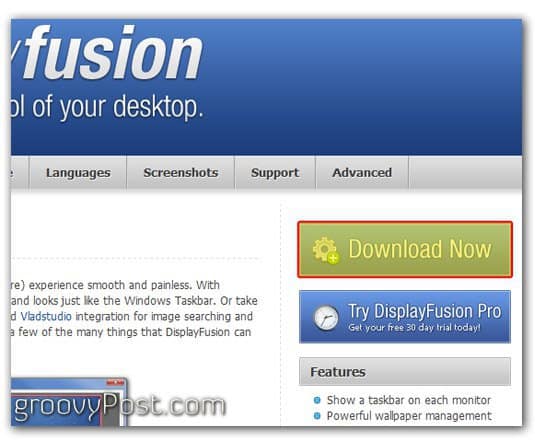
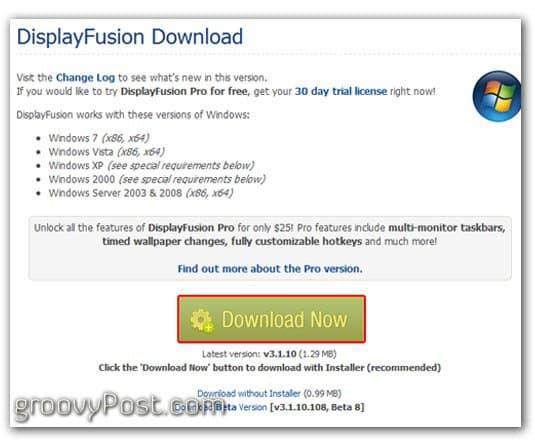
Krok 2 - Nainstalujte jej
otevřeno spustitelný soubor a postupujte podle pokynů.
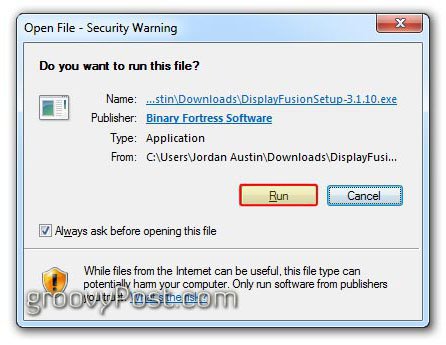
Vybrat vaše přání Jazyk.
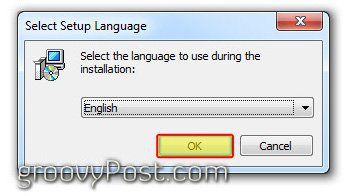
Krok 3 - Otevřete a nastavte Display Fusion
Výchozí zobrazení by mělo vypadat asi takto (viz. níže.)
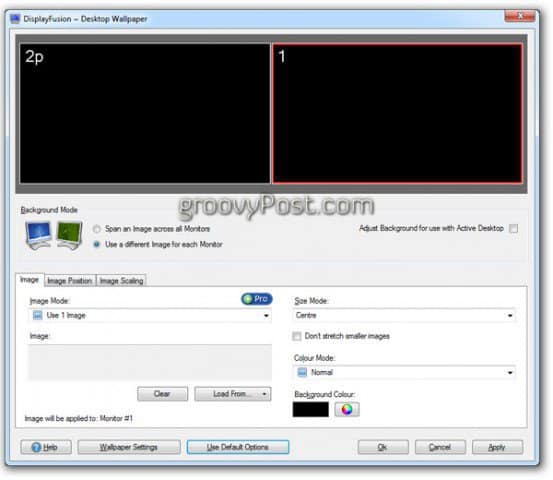
Nejprve se rozhodněte, zda chcete použít dvě různé tapety nebo jednu velkou tapetu rozloženou přes oba monitory. Budeme si vybírat dva různé obrázky.
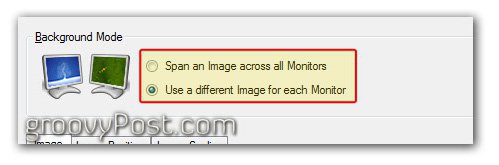
Vybrat odkud chcete obrázky stáhnout. Můžete si vybrat z tvůj počítač, nebo z vnějšího zdroje, jako je Flickr.
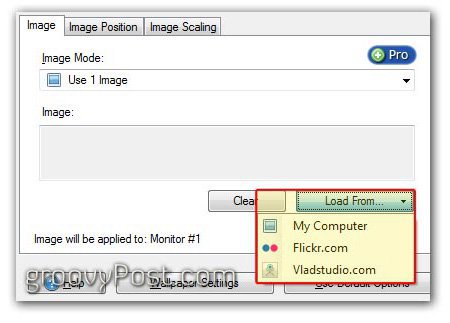
Pokud chcete jako zdroj použít Flickr, zobrazí se vám integrované vyhledávání Flickr pro výběr vašeho obrázku.
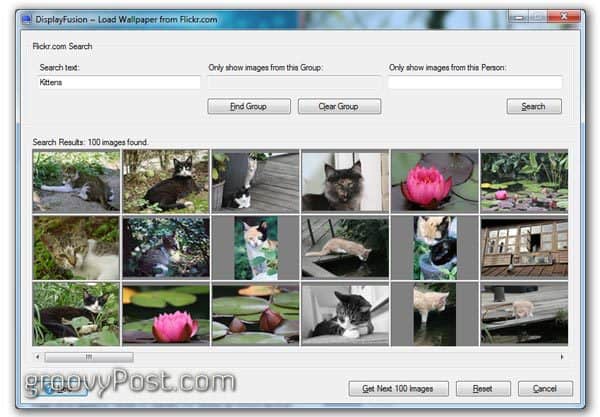
Vybrat jak chceš obrázky k zobrazení. Nejlepší je, když dostanete tapety, které jsou vyrobenypro rozlišení vašich monitorů. Případně můžete zvolit vycentrování nebo nechat Display Fusion udržovat poměr stran při současném vyplňování obrazu obrázkem.
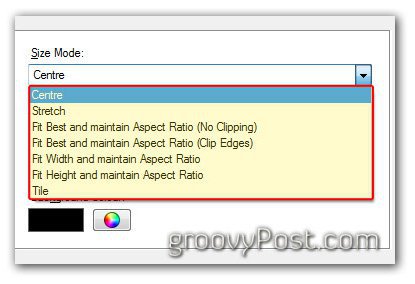
Zde jsou moje konečná nastavení - kliknutím obrázek zvětšíte.
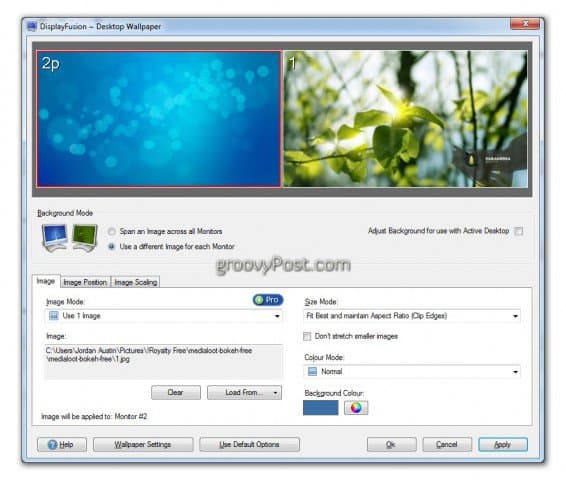
Další skvělé funkce
Display Fusion má spoustu funkcí; to opravdu může udělat víc, než jen zobrazit více pozadí. Zde je několik stojí za zmínku:
- Rozšířený hlavní panel pro více monitorů Podpěra, podpora
- Na každém monitoru použijte jiný obrázek tapety nebo rozložte obraz na všech svých monitorech
- Integrované vyhledávání a stahování obrázků Flickr.com
- Integrované vyhledávání a stahování obrázků Vladstudio.com
- Přetáhněte nebo prostředním tlačítkem myši na záhlaví maximalizovaných oken přesuňte je mezi monitory
- Přichytávejte okna k okraji monitoru nebo dokonce k jiným aplikačním oknům
- Přizpůsobitelné HotKeys pro správu oken na ploše
- Přizpůsobitelné ButtonBar Buttons pro správu oken na ploše
- Podpora více než 25 různých jazyků
Pro verze
Displej Fusion má také k dispozici profesionální verzi. Tato verze je jednorázový poplatek 25,00 USD USD. Verze pro je dodávána s ještě více skvělými věcmi, jako je více panelů úloh na dvou různých monitorech - a přesto vám umožňuje zobrazovat různé položky na každé obrazovce. Více informací o Display Fusion Pro najdete zde.
Jedna zlost
Za posledních šest měsíců používání displejeFúze, měl jsem několik stížností, ve skutečnosti jen jednu a to je nedostatek automatické aktualizace. Myslím, že automatická aktualizace může být něčím, co vynechali, protože je pouze v profesionální verzi a možná by to měla být motivace k tomu, abyste vás upgradovali, ale stále mi to připadá nepříjemné.
HotKeys
Existuje celá řada dalších funkcí, které DisplayFusion má, většina z nich je ve verzi Pro. Existuje spousta HotKeys, které mohou pomoci při přesunu oken z jedné obrazovky na druhou nejrůznějšími způsoby, ale upřímně, nikdy je nepoužívám, protože Windows 7 to dělá docela dobře sám.
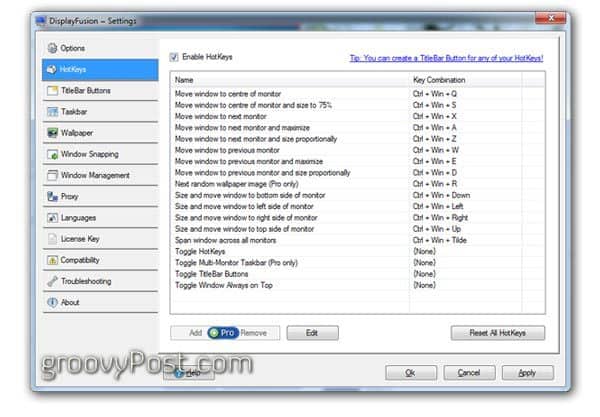
Pokud jste uživatelem Display Fusion a víte o jakýchkoli dalších důležitých funkcích, komentujte níže a sdílejte znalosti.
O autorovi: Jordan Austin
Webový designér a vývojář ve dne, groovyContributor v noci. Neváhejte upustit poznámku níže pro Jordán nebo ho pronásledovat na svém osobním blogu missingdesign.com.










Zanechat komentář